Asus P750: Журнал перемещения
Журнал перемещения: Asus P750
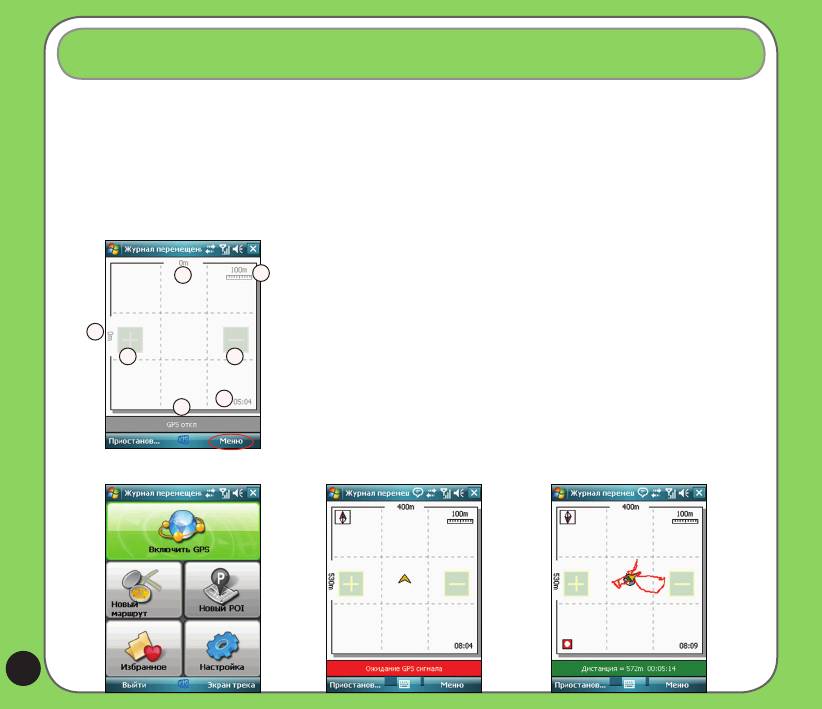
Журнал перемещения
Журнал перемещения позволяет записать маршрут путешествия и экспортировать его в файл формата KMZ
для отображения в Google Earth на вашем ПК.
Включение GPS
Для включения GPS выполните приведенные ниже действия:
1. Нажмите Пуск > Программы > Журнал перемещения > Меню.
1. Физическое расстояние
1
2
2. Масштаб
3. Кнопка увеличения масштаба
4. Кнопка уменьшения масштаба
1
5. Текущее время
3
4
6. Строка состояния
5
6
2. Нажмите Включить GPS. Затем устройство начинает поиск GPS-сигнала.
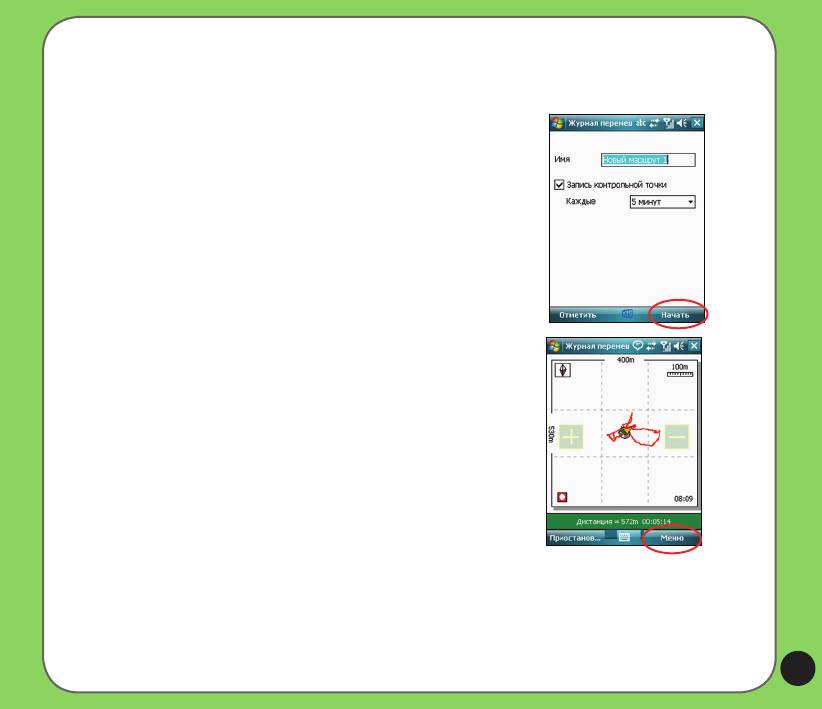
Запись маршрута путешествия
Для записи маршрута путешествия выполните приведенные ниже
действия:
1. Нажмите Пуск > Программы > Журнал перемещения >
Меню > Новый маршрут. Введите имя маршрута.
Если вы хотите записать контрольные точки, установите
флажок Запись контрольной точки и задайте интервал.
Подробные сведения о настройке GPS и энергосбережении
см. в параграфе «Настройка GPS» в разделе «Настройка ».
2. Нажмите Пуск, чтобы начать запись маршрута путешествия.
При приеме GPS-сигнала нажмите кнопку Начать для начала
записи маршрута. Нажмите Приостановить/Возобновить для
приостановки или возобновления записи.
3. Нажмите Меню > Остановить для остановки записи
Записи маршрутов сохраняются в папке Избранное.
Запись
5
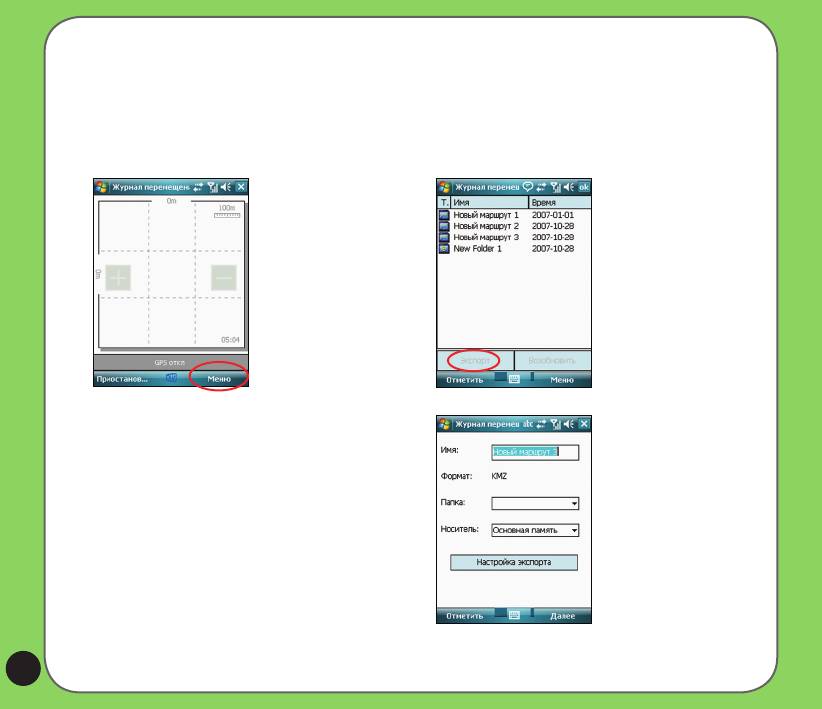
Экспорт маршрута
Можно экспортировать маршрут путешествия в файл формата KMZ и загрузить его в Google Earth.
Экспорт маршрута:
1. В окне Журнал перемещения нажмите
2. Выберите необходимый маршрут из списка
Меню > Избранное.
и нажмите кнопку Экспорт.
3. Измените имя маршрута и выберите целевую
папку и место хранения. Затем нажмите Далее.
Вы также можете экспортировать настройки.
Подробные сведения см. в параграфе Настройка
экспорта в разделе Настройка.
6
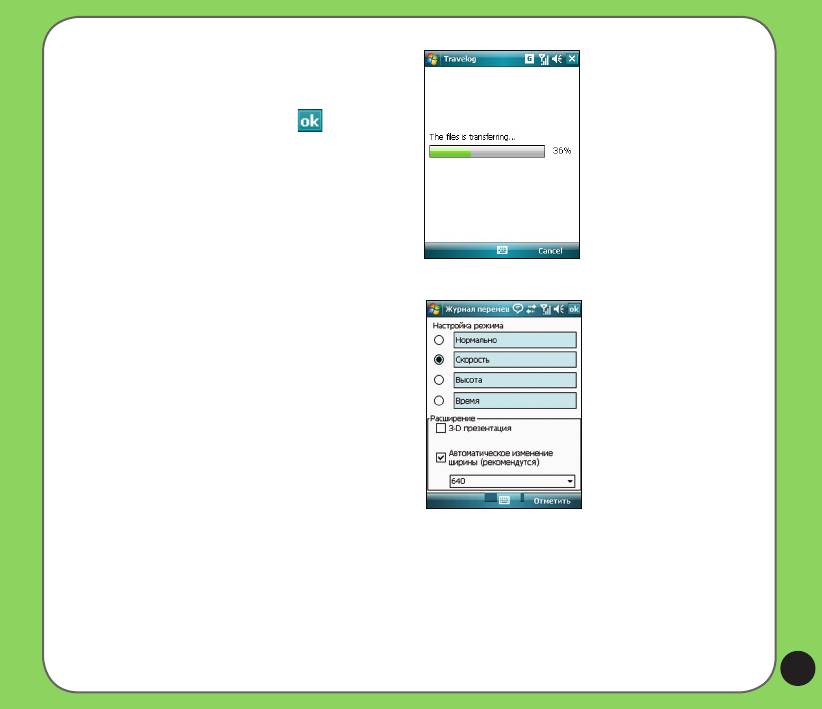
4. Во время экспорта вы можете нажать Отмена
для остановки экспорта.
5. После завершения отобразится сообщение с
уведомлением. Затем нажмите .
Режимы отображения маршрутов в Google
Earth отличаются от режима вывода и режима
улучшенного представления, установленных
в Настройка экспорта. См. примеры на
следующей странице.
7
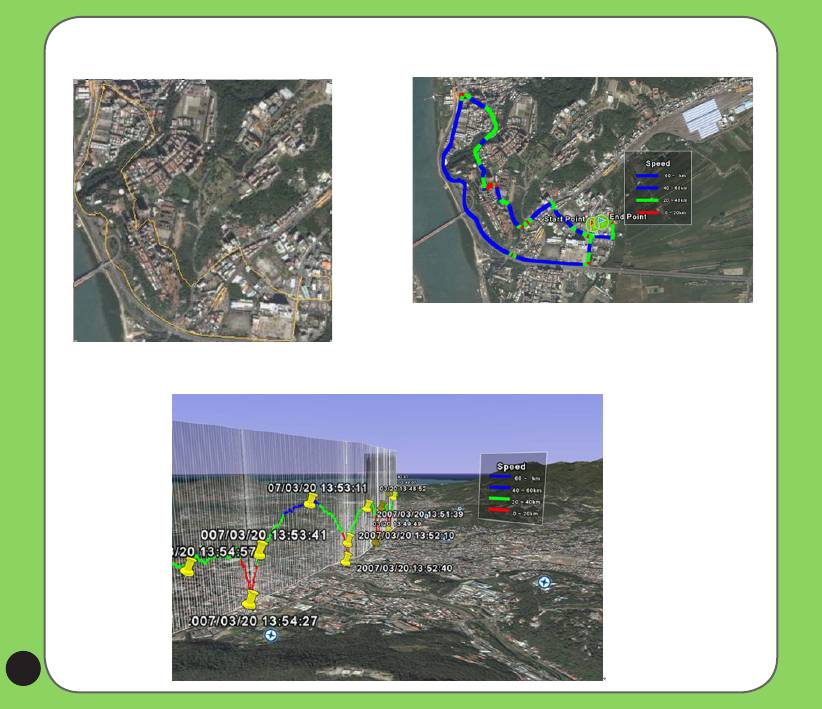
Обычный режим
Скоростной режим без D-представления
Скоростной режим c D-представлением
8
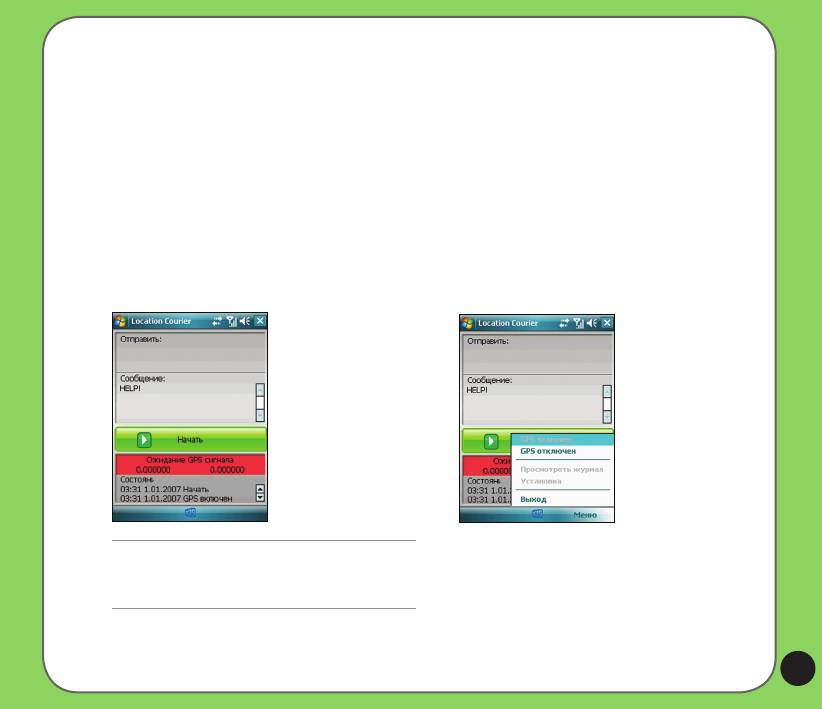
Использование Location Courier
Location Courier позволяет отправлять координаты вашего местоположения посредством SMS-сообщений
максимум пяти получателям одновременно. Также можно установить таймер для периодической отправки
SMS-сообщений.
Для использования Location Courier:
1. Нажмите Пуск > Программы > Location
2. Нажмите Меню > Установка для редактирования
Courier.
содержимого сообщений и настройки свойств
Location Courier.
ПРИМЕЧАНИЕ:
Функция GPS автоматически включается при
запуске приложения Location Courier..
9
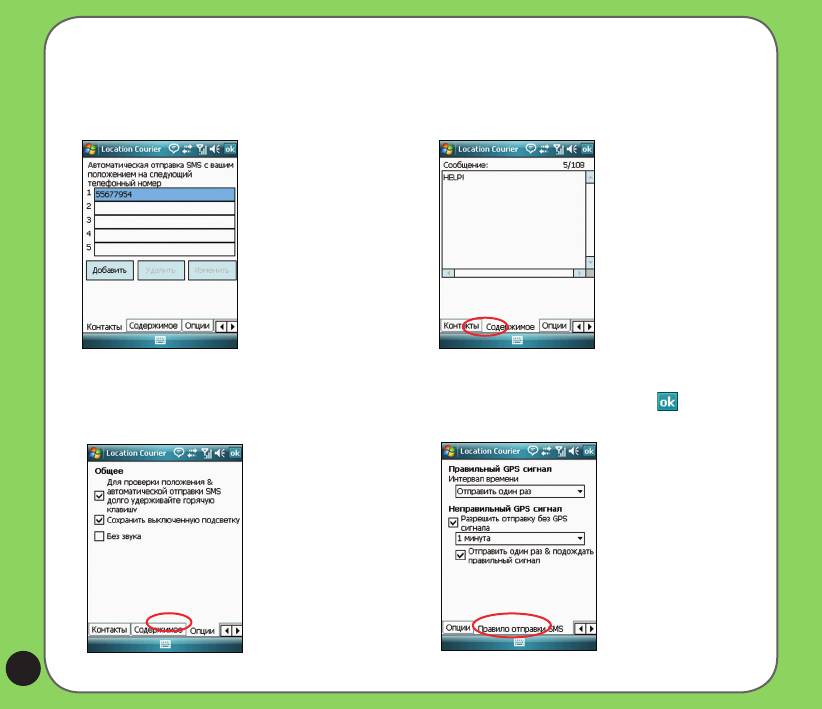
3. Введите номер абонента, которому вы хотите
4. Нажмите Содержимое, а затем введите текст
отправить SMS-сообщение. Нажмите кнопку
сообщения.
Добавить для добавления контакта из списка
контактов.
5. Выберите вкладку Опции, а затем установите
6. Выберите вкладку Правило отправки SMS, а
необходимые настройки программы свойства
затем выберите интервал времени .
0
Оглавление
- Комплект поставки
- Ознакомление с P750
- Подготовка устройства к эксплуатации
- Экран «Сегодня»
- ASUS Launcher
- Ввод информации
- Использование телефона
- Сообщения
- Синхронизация с Сервером Exchange
- Персонализация устройства
- Функции беспроводных соединений
- GPS Catcher
- Журнал перемещения
- Другие функции
- Примечание
- Информации безопасности
- Контактная информация





